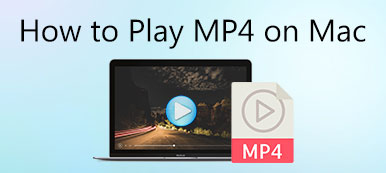Un jugador verdadero es un reproductor multimedia muy popular que admite casi todos los formatos de audio y video de uso frecuente. Además de la función de reproducción básica, también está diseñado con muchas otras funciones útiles. Por ejemplo, RealPlayer fue uno de los primeros reproductores capaz de transmitir contenido multimedia a través de Internet.
¿RealPlayer sigue siendo una buena opción de jugador? Donde conseguir el Descarga gratuita de RealPlayer?

A esta publicación le gustaría brindarle una revisión completa de RealPlayer. Puede conocer sus funciones clave y obtener Descarga gratuita de RealPlayer para Windows 10 y Mac. Además, se recomiendan 3 excelentes alternativas de RealPlayer para que elijas.
- Parte 1. Descarga gratuita y revisión de RealPlayer
- Parte 2. Las 3 principales alternativas de RealPlayer
- Parte 3. Preguntas frecuentes de RealPlayer
Parte 1. Descarga gratuita y revisión de RealPlayer
RealPlayer es una aplicación de reproductor multimedia gratuita y multiplataforma. Está disponible para sistemas operativos que incluyen Windows 10/9/8, macOS, Linux, Unix, iOS, Android, Palm OS, Windows Mobile y más. RealPlayer es desarrollado por RealNetworks y lanzado por primera vez el 3 de abril de 1995, llamado RealAudio Player.
Función de reproducción de RealPlayer
Como reproductor de archivos multimedia, RealPlayer es compatible con la mayoría de formatos de archivo contenedor, como los formatos multimedia de Windows, el formato de archivo QuickTime, los formatos RealAudio y RealVideo, y MP4, MP3, etc. También admite la reproducción de CD y DVD.
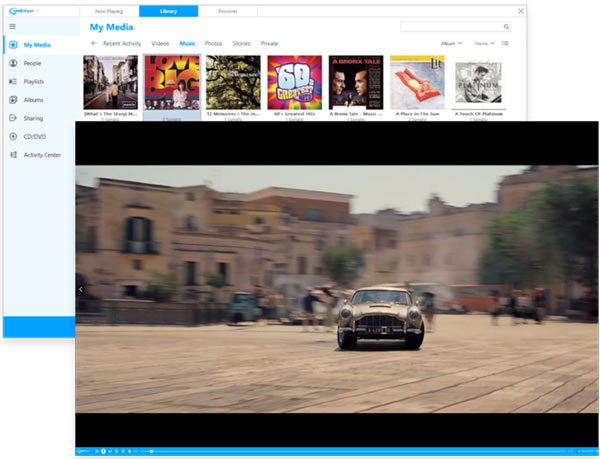
Transmisión y descarga de medios en línea de RealPlayer
Con la última RealPlayer 20/20, puede acceder a más funciones. RealPlayer ofrece una forma conveniente de explorar, buscar y ver instantáneamente todo tipo de videos y escenas en línea. Le permite descargar estos videos en línea de miles de sitios como YouTube, Facebook y Twitter.
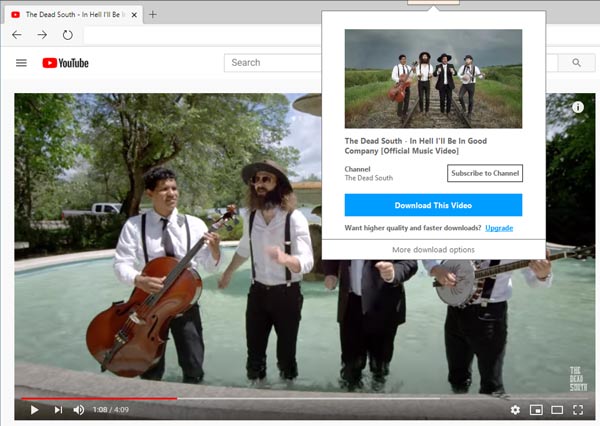
Puede seleccionar libremente el formato de descarga y la resolución de video, incluso hasta 4K. Puede suscribirse a canales de YouTube con descargas automáticas. Además, RealPlayer puede funcionar como un descargador de MP3 para guardar música en línea y varias pistas de audio con alta calidad.
Conversión de audio y video RealPlayer
RealPlayer tiene la capacidad de convertir formatos de audio y video. Le permite convertir video al formato correcto que necesita mientras mantiene la calidad del archivo de origen. Además, es capaz de convertir videos a archivos de audio MP3 para necesidades auditivas.
Como se mencionó anteriormente, RealPlayer admite la reproducción de CD y DVD. De hecho, está diseñado con un CD y Grabación de DVD función para que pueda crear CD / DVD con sus videos, pistas de audio y podcasts.
Descarga gratuita de RealPlayer
Cuando desee descargar RealPlayer en su computadora, debe navegar a su sitio oficial. Cuando llegue allí, puede elegir RealPlayer y luego seleccionar una versión adecuada para descargar. En general, obtendrá la última descarga gratuita de RealPlayer 20/20 para Windows 10/8/7 PC o Mac.
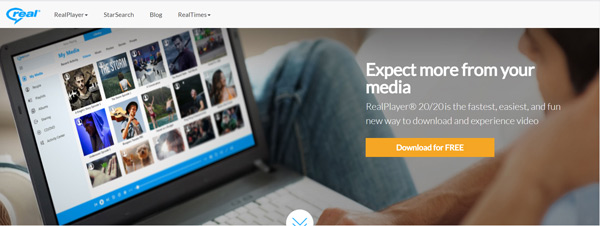
Si desea instalar la aplicación RealPlayer en su dispositivo iOS o Android portátil, debe ir a App Store en su iPhone / iPad y abra Google Play Store en su teléfono Android para instalar gratis la aplicación RealPlayer.
Contras de RealPlayer
RealPlayer ofrece diferentes versiones para que los usuarios las descarguen de forma gratuita. Pero lleva mucho tiempo terminar la instalación. A través de nuestras pruebas en Windows 10 PC y Mac, fallamos muchas veces para finalmente instalarlo.
Las aplicaciones de RealPlayer no se pueden encontrar e instalar en App Store en muchas regiones.
La versión gratuita de RealPlayer carece de muchas funciones, como descarga de video de alta resolución, reproducción, reproducción de DVD, grabación de DVD y CD, controles de audio mejorados y más.
Free RealPlayer tiene anuncios en el producto y ventas adicionales.
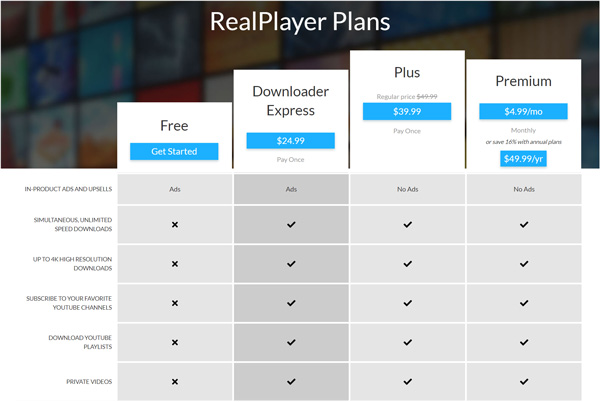
Parte 2. Las 3 principales alternativas de RealPlayer
Si no puede descargar RealPlayer en su PC con Windows 10, Mac, iPhone o teléfono Android, o simplemente no está satisfecho con su rendimiento, puede consultar las 3 mejores alternativas de RealPlayer a continuación.
Reproductor de Blu-ray Apeaksoft
Blu-ray Player es una herramienta de reproducción de Blu-ray, DVD, videos y audios con todas las funciones que puede ayudarlo a reproducir cualquier archivo multimedia con alta calidad. Como alternativa a RealPlayer, puede admitir más formatos de audio y video. Además, puede brindarle una mejor experiencia visual y sonora.

El reproductor de Blu-ray está diseñado con la aceleración de hardware avanzada de NVIDIA que le garantiza reproducir cualquier video, incluso hasta 8K, 5K o 4K UHD sin problemas. Además, es compatible con DTS-HD Master Audio, Dolby True HD y Apple Lossless Audio Codec para brindarle audio sin pérdidas y un espectacular sonido envolvente de alta definición.
Esta alternativa de RealPlayer también tiene la capacidad de reproducir discos Blu-ray, discos DVD, carpetas y archivos ISO. Te da todos los controles de la reproducción. Puede reproducir, pausar, reiniciar y detener la reproducción libremente, agregar pistas de audio y subtítulos personalizados, ajustar los efectos visuales y de sonido y realizar otras operaciones. Además, puede tomar capturas de pantalla durante la reproducción.

VLC Media Player
VLC Media Player es un reproductor de audio y video de código abierto. Como uno de los reproductores más populares, VLC puede reproducir archivos multimedia en cualquier formato de audio y video de uso frecuente como MP4, FLV, AVI, MKV, WMA, ALAC, FLAC, WAV, MP3, AAC y más. Similar a RealPlayer, VLC Media Player también trae diferentes versiones tanto para computadora como para teléfono móvil.
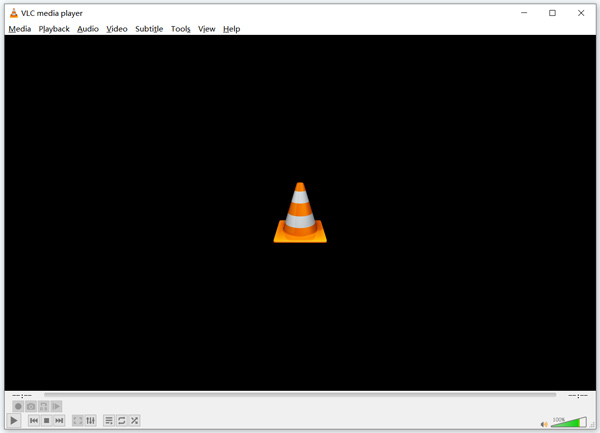
Además de la función de reproducción común, VLC Media Player también le permite reproducir películas en DVD, pantalla de registro, convierta archivos de video y audio, y realice grabaciones de pantalla. Esta alternativa a RealPlayer está equipada con la función de transmisión en línea para ver directamente videos de YouTube en línea y más a través de la URL.
GOM Player
GOM Player es otro reproductor de archivos multimedia multiplataforma que está disponible tanto en PC con Windows, Mac como en dispositivos iOS / Android. Es altamente compatible con varios formatos de video y audio, incluidos MP4, MKV, AVI, FLV, WMV, MOV, MP3, AAC, M4A y más. También le permite instalar códecs para la reproducción de algunos archivos corruptos y dañados.
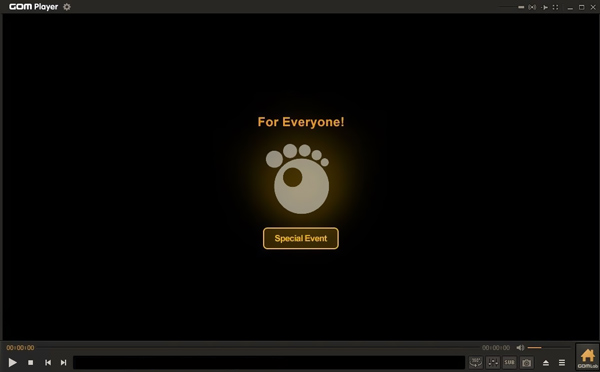
GOM Player tiene una gran función de biblioteca de subtítulos que ha recopilado varios subtítulos durante 10 años. Por lo tanto, cuando vea algunas películas populares, clásicas o más recientes, GOM Player buscará y sincronizará automáticamente los subtítulos. Además de los archivos multimedia normales, este RealPlayer también admite la reproducción de videos vívidos de 360 grados.
Parte 3. Preguntas frecuentes de RealPlayer
¿RealPlayer es gratuito?
RealPlayer tiene una versión gratuita para que utilice sus funciones básicas. Si desea obtener más funciones, eliminar anuncios y agregar algunas características adicionales como transmisión de mayor calidad, reproducción de DVD o almacenamiento en la nube, debe actualizar a una versión paga.
¿Puedo descargar videos en línea de YouTube con RealPlayer?
sí. RealPlayer está equipado con una función de descarga que le permite guardar videos en línea de YouTube. También le permite descargar contenido de Facebook. Pero debes saber que no todos los videos de YouTube se pueden analizar y descargar. La verdad es que solo algunos videos de YouTube se pueden guardar correctamente.
¿Qué es RealTimes?
RealTimes está diseñado principalmente para crear, personalizar y compartir historias con sus videos e imágenes. Es una aplicación de creación de historias para dispositivos móviles. Puede reproducir videos en dispositivos portátiles iOS / Android y TV. Además, RealTimes puede formatear automáticamente videos y fotos para cualquier tipo de dispositivo, tamaño de pantalla, espacio de almacenamiento y más para obtener una mejor reproducción.
¿Cómo puedo actualizar RealPlayer a la última versión?
Para asegurarse de que está utilizando la última versión de RealPlayer, puede abrir RealPlayer y comprobar si hay una actualización disponible. Haga clic en el logotipo de RealPlayer en la parte superior izquierda y luego seleccione la opción Buscar actualizaciones en la lista desplegable. Luego, puede seguir las instrucciones para actualizar RealPlayer a la última versión.
Conclusión
Te damos un detallado Revisión de RealPlayer en esta publicación. Puede conocer las funciones principales de RealPlayer y obtener 3 excelentes alternativas de RealPlayer. Espero que pueda obtener una mejor experiencia de reproducción de archivos multimedia después de leer esta página.